
【Android】アクセシビリティを設定しよう!やり方を解説
Contents[OPEN]
- 1【Android】アクセシビリティを設定する前に!どんな機能なの?
- 2【Android】アクセシビリティを設定して使おう!《スマホの操作の補助》
- 3【Android】アクセシビリティを設定して使おう!《音声文字変換》
- 4【Android】アクセシビリティを設定して使おう!《音を検出して通知・音声増幅・補聴器サポート》
- 5【Android】アクセシビリティを設定して使おう!《画面の拡大・フォント・字幕》
- 5.1【Galaxy】画面を拡大する機能を設定する方法
- 5.2【Xperia】画面を拡大する機能を設定する方法
- 5.3【Galaxy】フォントの設定をする方法
- 5.4【Xperia】フォントの設定をする方法
- 5.5字幕の設定をする方法
- 6【Android】アクセシビリティを設定して使おう!《TalkBack》
- 6.1「TalkBack」とは?
- 6.2【Galaxy】「TalkBack」の設定をする方法
- 6.3【Xperia】「TalkBack」の設定をする方法
- 6.4【AQUOS】「TalkBack」の設定をする方法
- 6.5「TalkBack 点字キーボード」について
- 7【Android】アクセシビリティを設定して使おう!《BrailleBack》
- 8アクセシビリティを設定しよう!操作が楽になり使いやすくなるのでおすすめ!
【Android】アクセシビリティを設定して使おう!《音を検出して通知・音声増幅・補聴器サポート》
続いて、音に関するサポートをしてくれる便利機能を設定する方法についてご紹介します。
「音を検出して通知」とは?設定方法はこれ!
開発:Research at Google
掲載時の価格:無料
Ver:Android 4.7.406112910
「音を検知して通知」は、1つ前で紹介した「音声文字変換&音検知通知」を使うことで利用できる機能です。
名前の通り「音」を検知してくれる機能ですが、特筆すべきは、なんといっても検知できる種類が豊富であることだといえます。
例えば、煙や火災警報、サイレンや大声、犬の鳴き声や赤ちゃんの声や音、ドアのノック音や固定電話の着信音など、身の回りの音の多くに対応していますよ。
このアプリの音検知通知は常時有効となるため、電池を使用量が増える可能性があるため注意が必要です。
しかし、とても便利な機能が搭載されているので、電池残量を考慮しながら利用するようにしましょう。
気になる設定方法は、以下の通りです。
- 「設定」アプリの中から「ユーザー補助」を開きます。
- 緑のアイコンが目印の「音検知通知」を見つけたら、タップしましょう。
- 下の「ONにする」をタップし、アクセスを許可します。
- あとは右下の「OK」をタップしたら、準備は終了です。
「音声増幅」とは?設定方法はこれ!
2つ目に紹介するのは「音声増幅」機能についてです。
この機能はヘッドフォンに接続することで利用できます。
周囲の音などをスマホで聞き取り、音を増幅させてヘッドフォンに伝えてくれるため、小さな音も聞き取りやすくしてくれます。
また、耳に伝える音量などを左右それぞれで調節することができるため、片耳だけに利用したい方にもおすすめです。
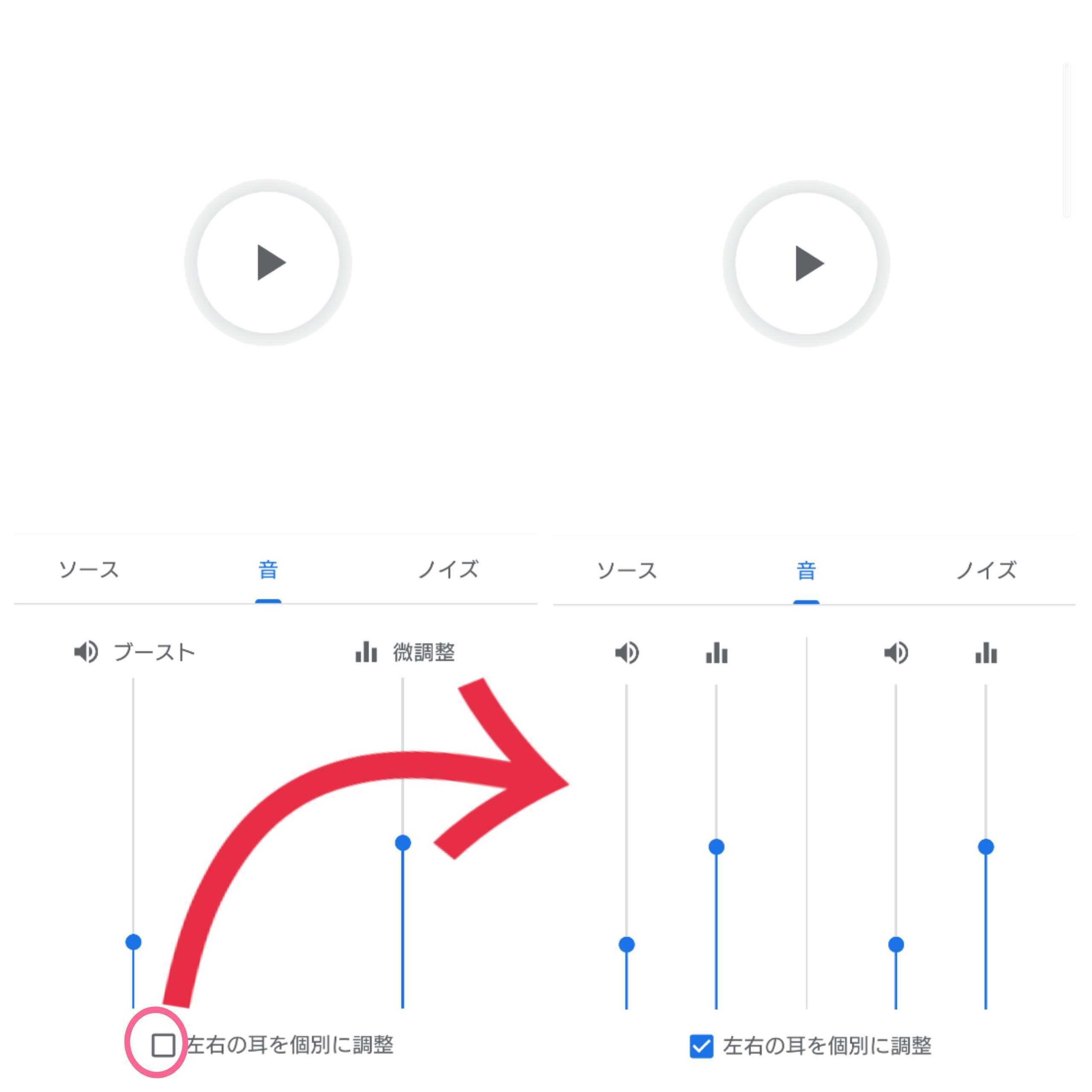
あわせて「ノイズ」を除去してくれる機能もあるので、明確な音で再生してくれますよ。
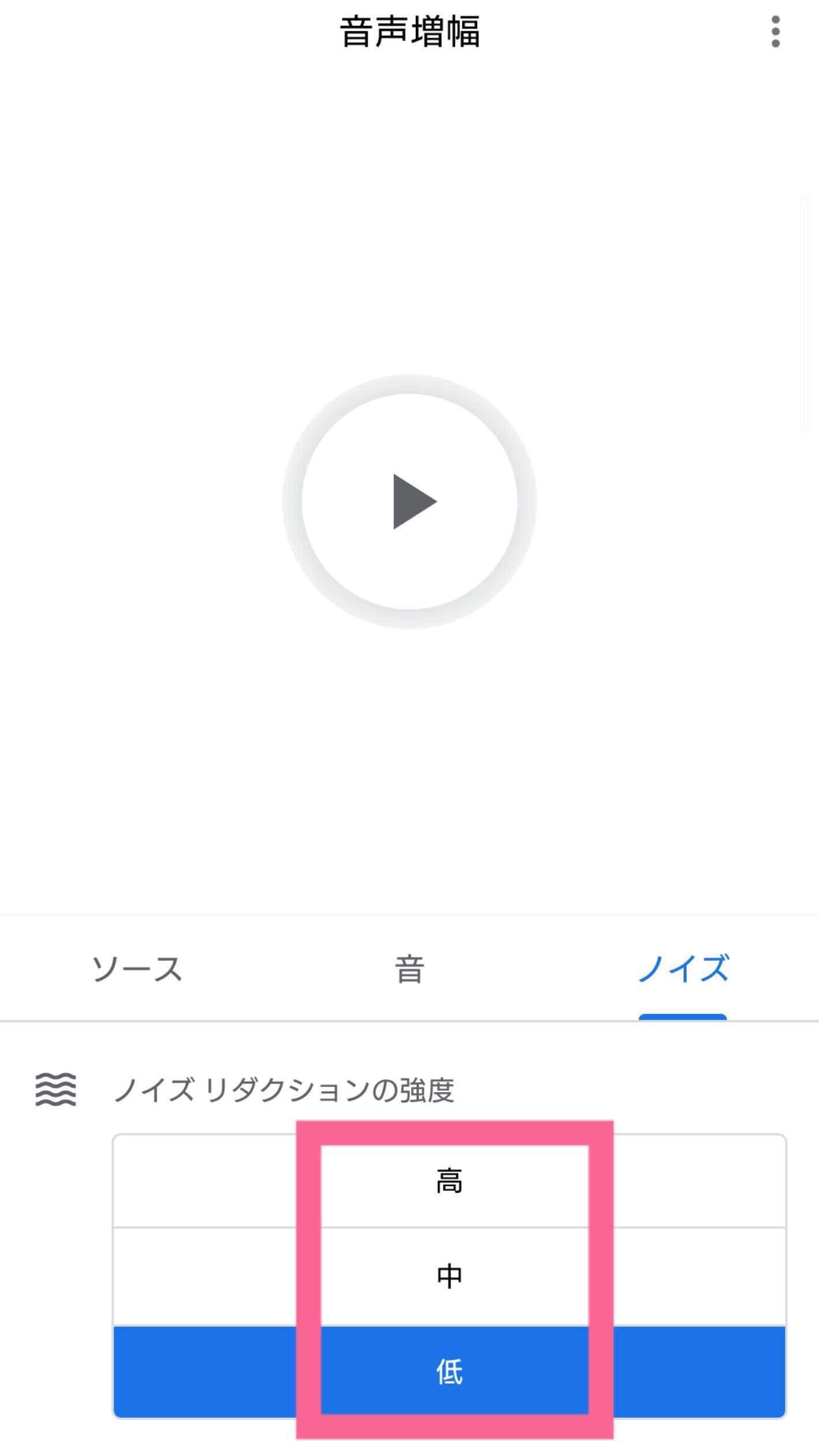
そんな音声増幅機能を使う為にはアプリが必要なので、まずはインストールしましょう。
音声増幅のアイコンがアプリ一覧にある場合にはタップするだけで表示できますが、もし見つからない場合には以下の手順で開くことができますよ。
- 「設定」アプリの中から「ユーザー補助」を開きます。
- 緑のアイコンが目印の「音声増幅」を見つけたら、タップして下さい。
Androidに有線もしくはBluetoothでヘッドフォンを接続してから、上記の手順を行うと利用できるようになります。
音に関する設定の調整は、画面に表示されている「ソース」「音」「ノイズ」から行うことができるので、必要に応じて設定を行いましょう。
あとは再生を押して、アプリにアクセス許可を与えたら完了です。
「補聴器サポート」とは?設定方法はこれ!
3つ目に紹介するのは「補聴器サポート」機能についてです。
補聴器サポート機能とは、Androidと普段着用している補聴器をBluetoothで繋げることで、補聴器の機能をサポートしてくれる機能です。
音楽のストリーミング再生や通話時の音声などを改善してくれる効果が期待できます。
この機能は、主に「Galaxy」に搭載されている機能ですが、「Android 10」以降を搭載しているスマホでも利用できますよ
気になる手順は以下の通りです。
「設定」アプリの中から「機器接続(もしくは接続済みのデバイス)」を開きます。
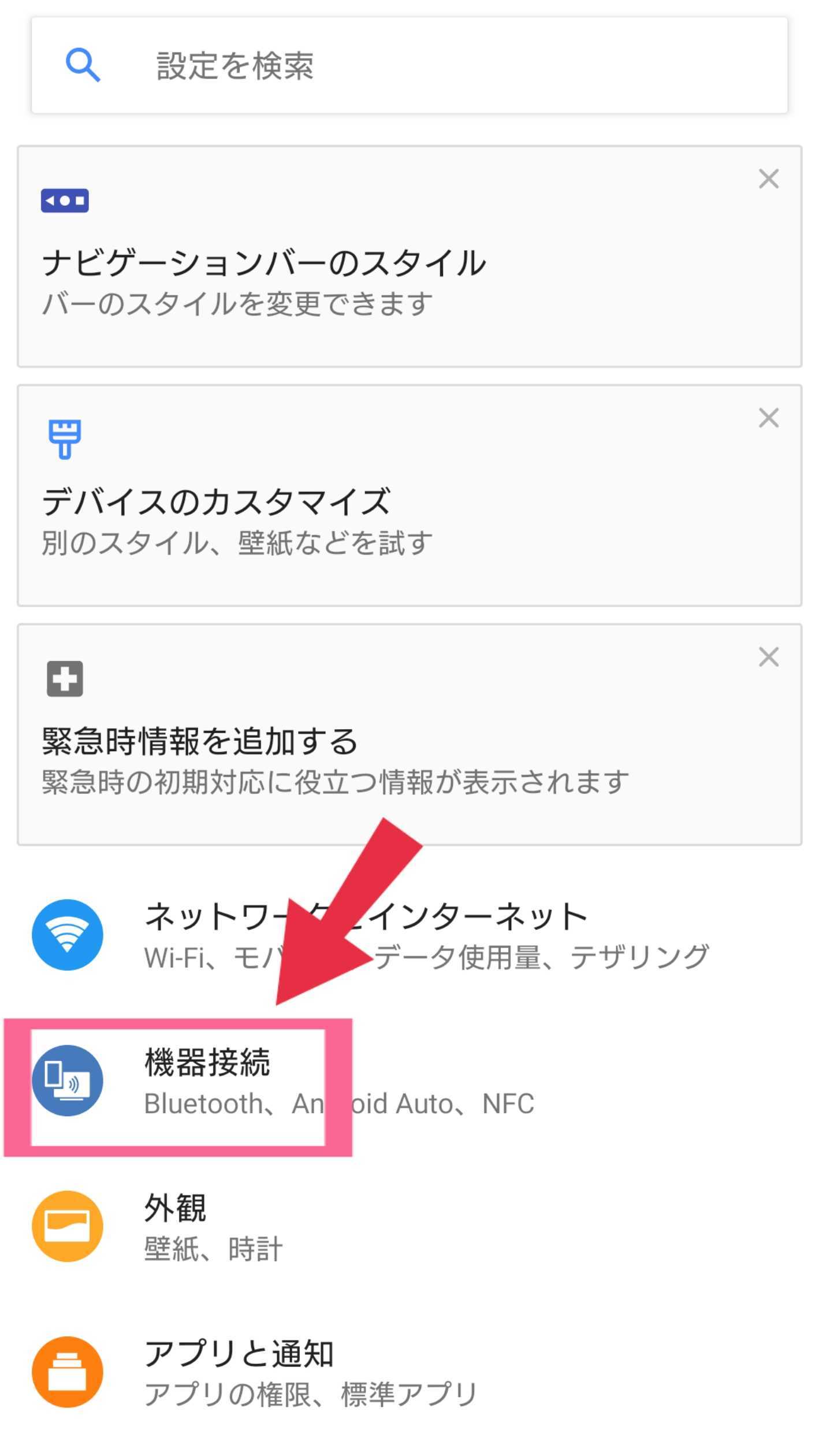
「新しいデバイスとペア設定する」をタップしたら、利用可能なデバイス一覧から「接続したい補聴器」を探しましょう。
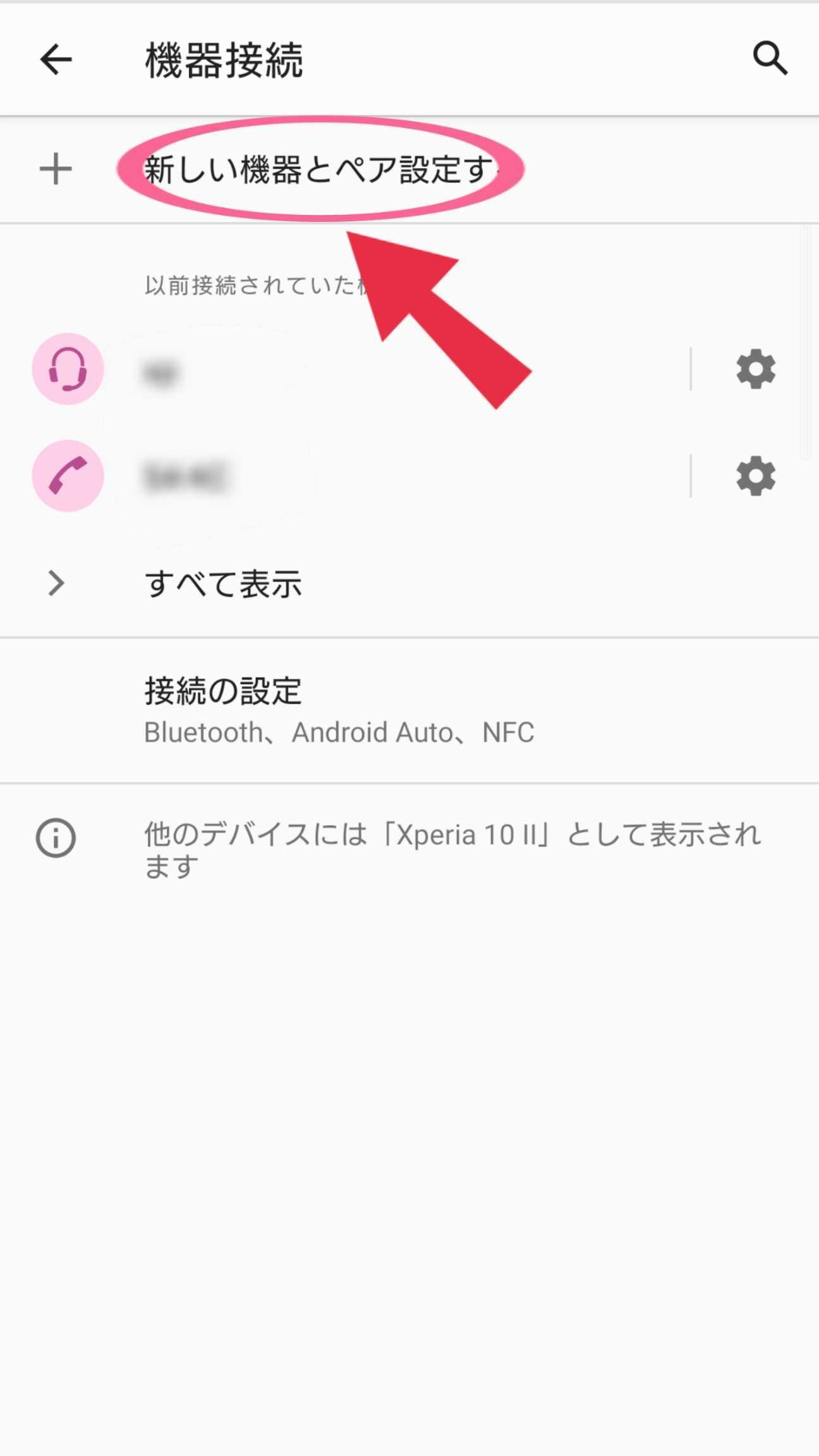
接続したい補聴器を見つけたら右横に表示されている「歯車」のマークをタップし、設定を完了させたらOKです!
- スマホと補聴器との互換性を確認する必要があります。
【Android】アクセシビリティを設定して使おう!《画面の拡大・フォント・字幕》
続いて、画面に表示される文字について設定する方法をご紹介します。
ここでは、具体的に画面を拡大する機能を設定する方法や、フォントの設定の手順、そして字幕の設定方法を取り上げています。
ちなみに、GalaxyとXperia(その他のAndroid機種)では操作方法などが違っているため、分かりやすように分けて解説していきますね。
【Galaxy】画面を拡大する機能を設定する方法
まずは、Galaxyから画面を拡大する機能を設定していきます。
そもそも画面を拡大する機能とは、画面に表示されている文字を一時的に拡大して見やすくしてくれる機能のことです。
小さくて見にくい文字が画面上に表示されている時に利用できるので、とても便利に使うことができますよ。
設定方法は以下の通りです。流れに沿って行いましょう。
- まずは「設定」の中から「ユーザー補助」を開きます。
- あとは「視認性向上」を開いて「拡大」をタップしたらOK!